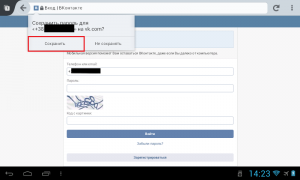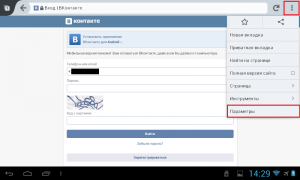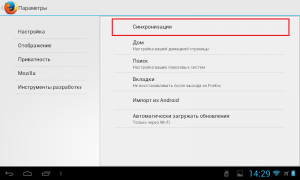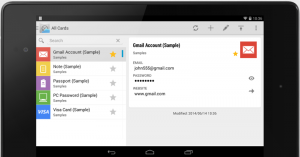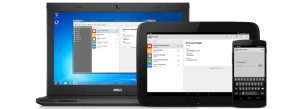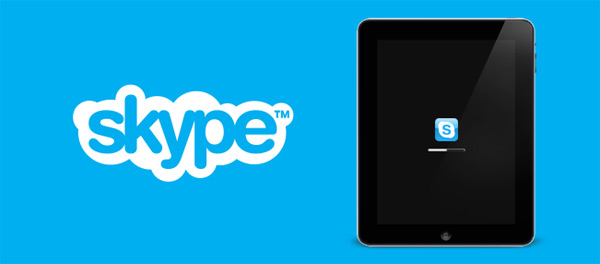Как сохранять пароли на планшете
СтатьиК примеру, вы заходите на какой-то сайт со своего любимого браузера Google Chrome, Firefox или Опера. Когда вы входите в свой аккаунт на этом сайте (пусть это будет Вконтакте), браузер предлагает сохранить пароль, чтобы в дальнейшем его не пришлось вводить. Мы с радостью нажимаем “Сохранить”.
Однако когда мы купим новый планшет, на нем не будет этих всех сохраненных паролей, даже если мы опять установим свой любимый браузер. Чтобы такого не случилось, нужно создать учетную запись в самом браузере. Благодаря этому на сервере браузера будут сохраняться не только пароли, но ваши закладки и даже история поиска. И посему можно будет войти в свой аккаунт с любого планшета, да хоть с компьютера, и все ваши пароли будут с вами.
Для авторизации в браeзере Хром нужно использовать свой гугловский аккаунт, браузер сам предложит использовать подключенный к планшету аканут, так что на этом пункте останавливаться не будем, а вот с другими браузерами чуть больше телодвижений. Для примера подключим аккаунт к Mozilla Firefox. Заходим в настройки браузера.
Выбираем синхронизацию.
Нам предлагают “начать”, ну что ж, начнем!
Проходим нехитрую регистрацию, вводим свой адрес электронной почты, придумываем пароль, пишем год рождения, и нажимаем “Далее”.
Вот и все, учетная запись создана, только останется ее подтвердить (на введенный почтовый ящик придет письмо с инструкцией). Теперь все ваши пароли к сайтам будут храниться на сервере Firefox.
Но что делать, если вы хотите на планшете сохранить пароли от электронных денег, пин-коды от кредиток, пароли от электродных почтовых ящиков и т.д.?
В таких случаях браузер — не самое универсальное решение, ведь сегодня вы пользуетесь одним браузером, завтра другим… Тут больше подойдет надежный менеджер паролей. Совету попробовать приложение SafeInCloud — приятный, удобный интерфейс, есть бесплатное приложение для Windows и Mac, а пользователи других ОС могут установить специальные расширение для браузера Google Chrome.
Мобильный сейф называется “облачным” неспроста — ведь база данных со всеми вашими паролями в зашифрованном виде можно хранить на Гугл Диске, Дропбоксе либо хранилище ВанДрайв. Все пароли, которые вы сохраните в “облачном сейфе”, будут синхронизированы и доступны на всех ваших устройствах, где есть это приложение (на ноуте, компе, смартфоне, планшете, и т.д.).
Вам нужно будет помнить только один пароль — от приложения. Все остальные ваши пароли запомнит Облачный Сейф. И даже если кому-то удастся получить доступ к базе с паролями, которая хранится “в облаке”, расшифровать он их не сможет, потому что данные зашифрованы 256-битным AES (используется правительством для защиты секретной инфы). Приложение для Android платное, но оно своих денег стоит.